- Baza wiedzy
- Konto i ustawienia
- Integracje
- Osadzanie danych HubSpot w rekordzie Zoho CRM
Uwaga: Tłumaczenie tego artykułu jest podane wyłącznie dla wygody. Tłumaczenie jest tworzone automatycznie za pomocą oprogramowania tłumaczącego i mogło nie zostać sprawdzone. W związku z tym, angielska wersja tego artykułu powinna być uważana za wersję obowiązującą, zawierającą najnowsze informacje. Możesz uzyskać do niej dostęp tutaj.
Osadzanie danych HubSpot w rekordzie Zoho CRM
Data ostatniej aktualizacji: 17 grudnia 2025
Dostępne z każdą z następujących podpisów, z wyjątkiem miejsc, w których zaznaczono:
Po połączeniu HubSpot i Zoho CRM można osadzić dane HubSpot w rekordzie Zoho. Umożliwia to wyświetlanie informacji z kontaktu, firmy lub rekordu transakcji HubSpot bezpośrednio w Zoho.
Okno HubSpot Embed wyświetla działania na osi czasu, takie jak zarejestrowane wiadomości e-mail, przepływy pracy, w których rekord jest zarejestrowany, oraz właściwości rekordu. Zawiera również link do odpowiedniego rekordu HubSpot.
Włącz HubSpot Embed dla Zoho
- Na koncie HubSpot kliknij settings ikonę ustawień w górnym pasku nawigacyjnym. W menu na lewym pasku bocznym przejdź do Integracje > Połączone aplikacje.
- Kliknij Zoho CRM.
- Przejdź do karty Feature discovery.
- Na karcie Bring the power of HubSpot to Zoho CRM kliknijprzycisk Install HubSpot Embed. Pojawi się baner z informacją Your HubSpot embed was installed in Zoho CRM. Oznacza to, że osadzenie zostało zainstalowane w HubSpot, jednak nadal musisz ukończyć proces instalacji w Zoho CRM.
- Aby zakończyć proces instalacji, kliknij Dowiedz się więcej. Spowoduje to otwarcie Zoho CRM w nowej karcie.
- Zaakceptuj warunki i kliknij Kontynuuj.
- Wybierz profile użytkowników, dla których chcesz zainstalować HubSpot Embed i kliknij Potwierdź.
- Pojawi się baner z komunikatem Rozszerzenie zainstalowane pomyślnie po instalacji w Zoho CRM.
Wyświetl okno HubSpot Embed w Zoho
Aby wyświetlić HubSpot Embed w Zoho:
- W Zoho CRM przejdź do rekordu obiektu.
- W prawym górnym rogu kliknij HubSpot Embed.
- Kliknijkartę Oś czasu , aby wyświetlić działania na osi czasu rekordu obiektu, w tym otrzymane wiadomości e-mail, przesłane formularze i odbyte spotkania.
- Kliknij kartę Przepływy pracy, aby wyświetlić wszystkie przepływy pracy, w których rekord jest zarejestrowany, lub zarejestrować rekord w przepływie pracy.
- Kliknij kartę Właściwości HubSpot, aby wyświetlić wszystkie właściwości obiektu HubSpot i powiązania rekordów.
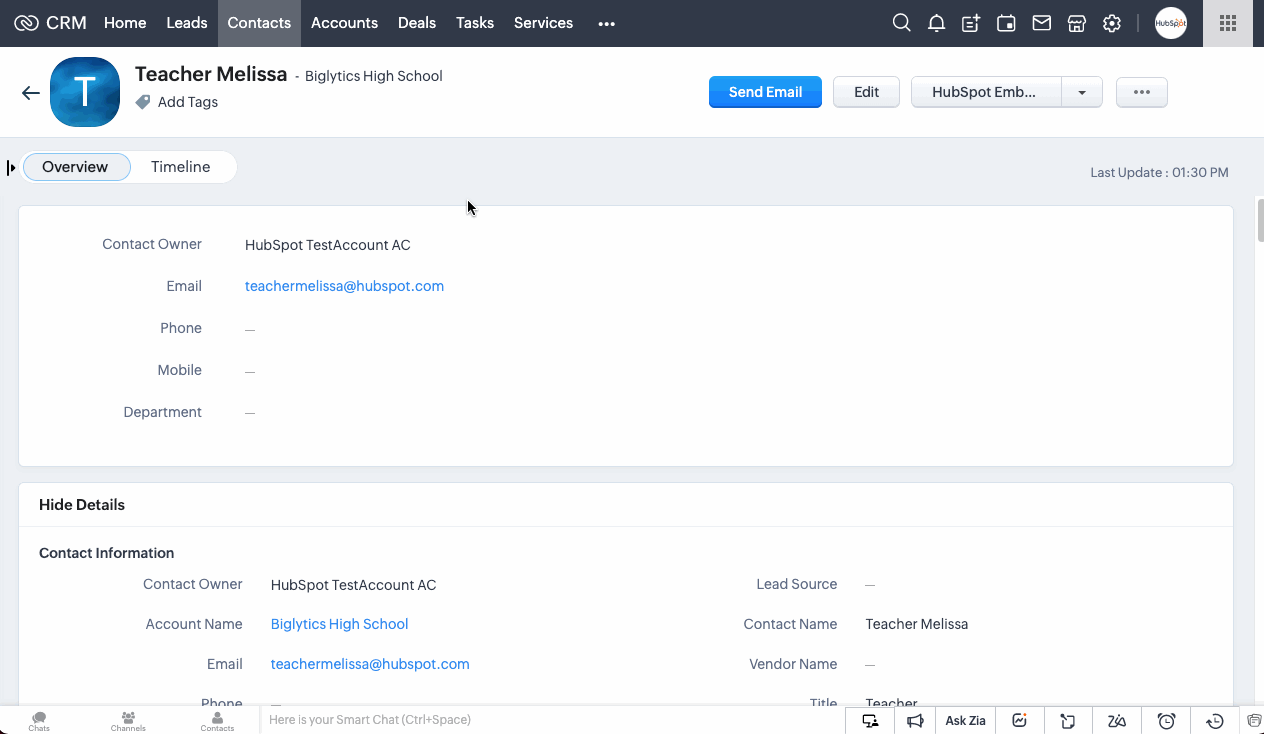
Integrations
Dziękujemy za opinię. Jest ona dla nas bardzo ważna.
Niniejszy formularz służy wyłącznie do przekazywania opinii dotyczących dokumentacji. Dowiedz się, jak uzyskać pomoc dotyczącą HubSpot.